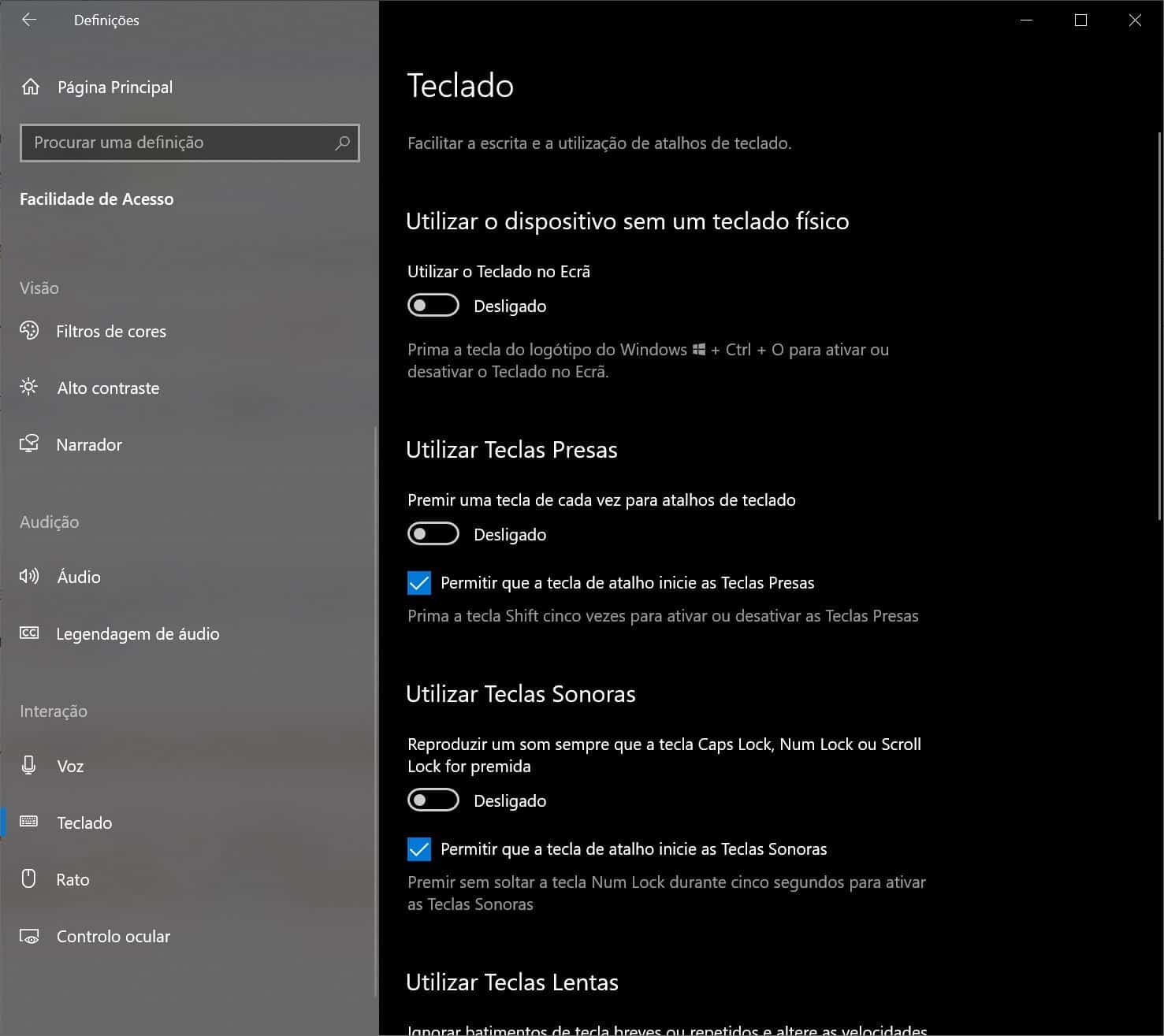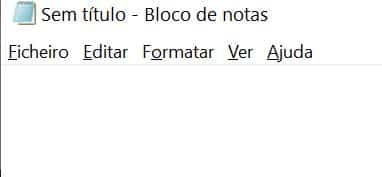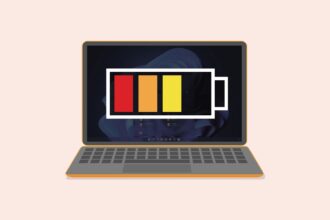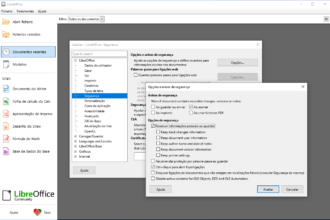Desde sempre que o Windows inclui um sistema de atalhos de teclado, também conhecidos como combinações de teclas, que permitem navegar rapidamente por menus e seleccionar itens em aplicações, sem ter de usar o rato.
Os caracteres que podem ser utilizados são sublinhados e podem ser utilizados em conjunto com a tecla ALT. Nas versões do Windows antes do Windows 10, esta opção estava ligada por defeito, mas agora tem de ser ligada manualmente.
Se quiser acelerar um pouco o seu trabalho, pode ligar esta funcionalidade através do painel ‘Facilidade de Acesso’.
Neste breve guia vamos mostrar-lhe como se faz.
Como ligar os atalhos de teclado no Windows 10
Para ligar os atalhos de teclado, siga estes passos:
Clique no botão ‘Iniciar’ e depois clique na roda dentada que aparece à esquerda no menu para abrir a janela das ‘Definições’.
Clique em ‘Facilidade de Acesso’ e depois clique em ‘Teclado’ na coluna da esquerda.
Faça scroll até encontrar a indicação ‘Alterar a forma como os atalhos de teclado funcionam’ e ligue o interruptor.
Depois de completar estes passos, as aplicações que permitam a utilização de atalhos de teclado vão aparecer com os caracteres utilizáveis sublinhados.
Se quiser desligar esta funcionalidade, repita o processo para desligá-la.
Como usar as teclas de atalho no Windows 10
Siga estes passos para usar os atalhos de teclado no Windows 10:
Abra uma aplicação, por exemplo o Notepad (Bloco de notas).
Prima a tecla ALT e, sem largar, prima uma das teclas que estão sublinhadas.
Por exemplo, se premir a combinação de teclas ALT e E abre o menu ‘Editar’ no Notepad. Depois nesse menu, os caracteres que aparecem sublinhados indicam as teclas que terá de premir para fazer com que o programa execute o comando respectivo do menu. Não se esqueça de que tem sempre de manter premida a tecla ALT para poder usar a combinação de teclas.
Apesar de esta ser uma funcionalidade padrão em aplicações desktop, como o Notepad ou Painel de Controlo, pode não estar disponível em todos os programas, especialmente nos que usem a interface mais recente do Windows. No ‘Explorador de ficheiros’ do Windows e nas aplicações do Microsoft Office, quando prime a tecla ALT, o sistema sobrepõe a indicação da tecla que poderá usar.